
Harry James
0
2638
723
Mysz jest teraz prawie przedłużeniem naszych kończyn. Ale na jakie umiejętności możesz polegać po śmierci myszy? Skromna klawiatura może być twoim wybawcą. Dlatego ważne jest, aby nauczyć się wszystkich skrótów klawiaturowych. Najlepsze sposoby, aby nauczyć się wszystkich skrótów klawiaturowych, których będziesz potrzebować. Zapewniamy Ci wszystkie odpowiednie zasoby, aby nauczyć Cię wszystkiego, co musisz wiedzieć o skrótach klawiaturowych. Zapamiętaj skróty klawiaturowe, aby uzyskać natychmiastową produktywność. ponieważ nie wiesz, kiedy będziesz ich potrzebować.
Naucz się także korzystać z funkcji ułatwień dostępu o nazwie Klawisze myszy to jest dostępne w systemie Windows. Klawisze myszy są przeznaczone dla osób, które mają trudności z używaniem myszy. Ta funkcja jest wspólna dla obu systemów operacyjnych i pozwala kontrolować wskaźnik myszy za pomocą klawiatury.
Jak sterować wskaźnikiem kursora bez myszy
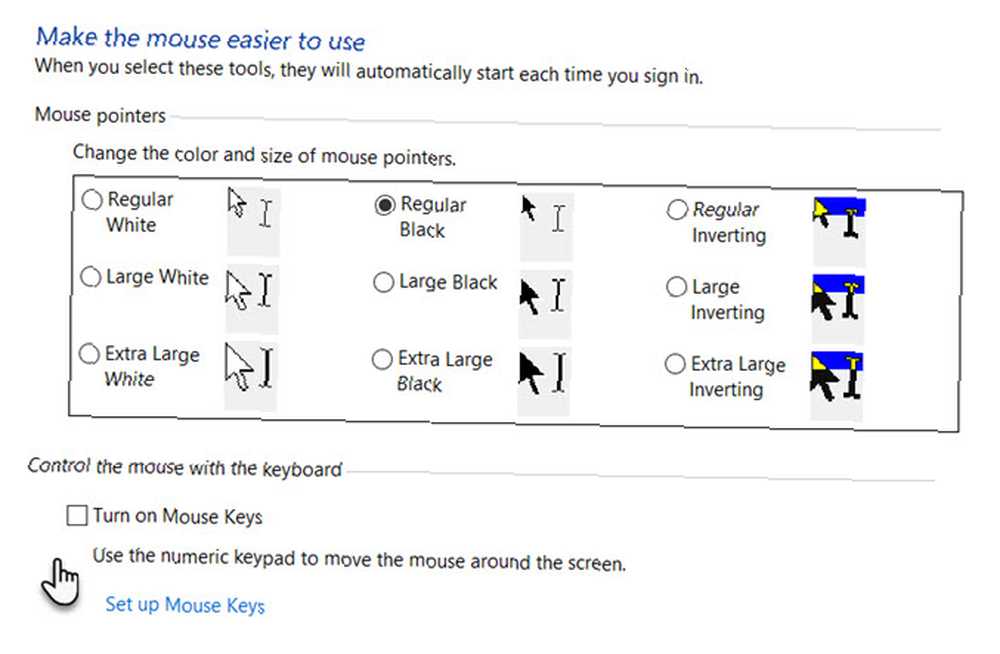
W systemie Windows klawiatura numeryczna na klawiaturze pomaga przesuwać wskaźnik po ekranie. Oto jak możesz to włączyć.
- Kliknij Przycisk Start> Panel sterowania> Łatwość dostępu> Centrum ułatwienia dostępu.
- Kliknij Ułatw obsługę myszy.
- Pod Steruj myszką za pomocą klawiatury, Wybierz Włącz klawisze myszy pole wyboru.
Możesz także skonfigurować Klawisze myszy dalej, przechodząc do Skonfiguruj klawisze myszy. Na przykład prędkość wskaźnika i jego przyspieszenie.
Pozycja klawiszy jest zgodna z kierunkiem przesuwania kursora po ekranie. Oto zrzut ekranu z pomocy technicznej Microsoft, który pokazuje klawisze do naciśnięcia:
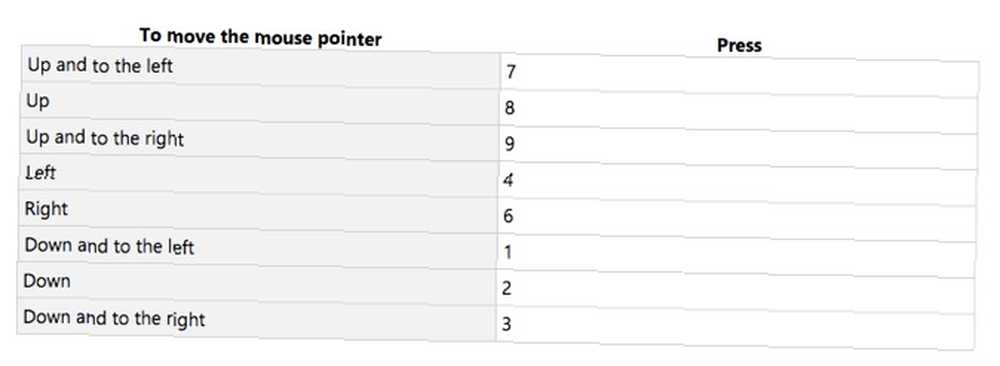
Musisz także wybrać klucz, który będzie zastępował aktywny przycisk myszy.
- Wybierz lewy przycisk myszy: Ukośnik do przodu (/)
- Wybierz oba przyciski: Gwiazdka (*)
- Wybierz prawy przycisk myszy: Znak minus (-)
Możesz ustawić jednocześnie tylko jeden przycisk jako aktywny przycisk. Na powyższej liście brakuje klawisza cyfry 5.
Pojedyńcze kliknięcie na dowolnym elemencie na ekranie, naciskając 5 po wybraniu aktywnego przycisku. Na przykład, aby kliknąć element, ustaw aktywny przycisk, wskaż element, a następnie naciśnij 5.
Podwójne kliknięcie na dowolnym elemencie na ekranie, naciskając + po wybraniu aktywnego przycisku.
Pamiętaj, aby skonfigurować klawisze myszy, zanim zaczniesz działać nieprawidłowo. Jeśli używasz myszy bezprzewodowej, dobrym pomysłem jest włączenie tego ustawienia dostępności.











